Vorgänge im normalen modus, Trimmen am ende von clips – Grass Valley EDIUS Neo 3 Benutzerhandbuch
Seite 441
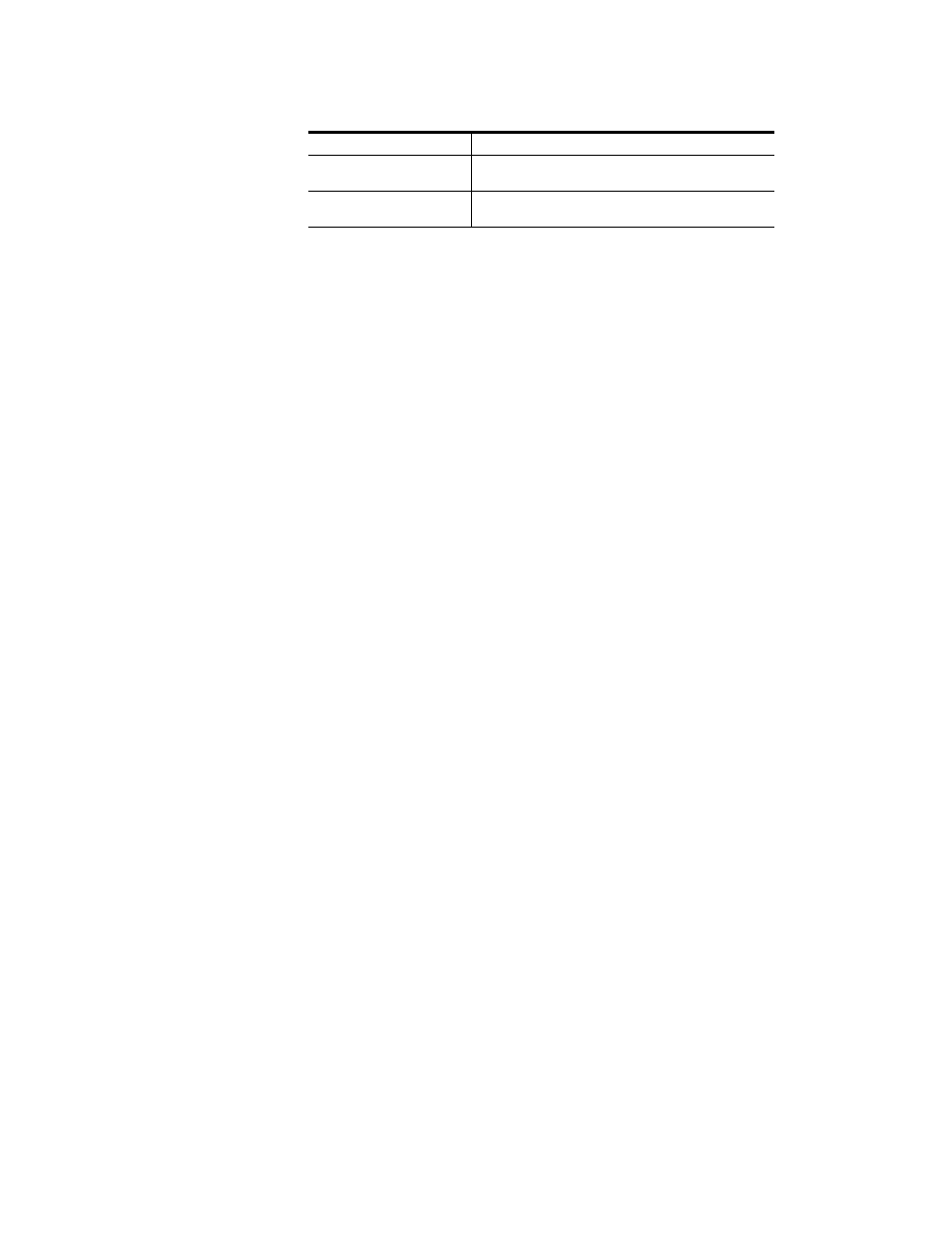
EDIUS NEO — Referenzhandbuch
439
Trimmen von Clips
Hinweis: Weitere Informationen zur Funktionsweise dieser Trimmen-Modi finden Sie
unter
.
•
Durch Klicken auf den Rand eines Clips (den Anfang des ersten Clips
einer Spur oder das Ende des letzten Clips einer Spur) ohne
zusätzliches Drücken einer Tastenkombination zum Split-Trimmen
werden alle Clip-Bearbeitungspunkte innerhalb einer Clip-Gruppe auf
dem angeklickten Rand ausgewählt.
Bearbeitungspunkte im Trimmen-Modus
•
Im Trimmen-Modus können mehrere Bearbeitungspunkte in
verschiedenen Spuren ausgewählt werden. Wenden Sie dazu eine der
folgenden Methoden an:
•
Wählen Sie mehrere Spuren aus, bevor Sie Bearbeitungspunkte
auswählen.
•
Halten Sie die Taste [
Alt
] oder [
Strg
] gedrückt, während Sie auf den
Rand eines Clips klicken.
Vorgänge im normalen Modus
Trimmen-Vorgänge am Ende eines Clips können im normalen Modus
durchgeführt werden, ohne dass ein spezieller Trimmen-Modus
ausgewählt werden muss.
Trimmen am Ende von Clips
Diese Trimmen-Aktionen werden bei deaktiviertem Ripple-Modus
beschrieben. Standardmäßig ist der Ripple-Modus aktiviert
).
Alle Trimmen-Aktionen können im Vorschaufenster überwacht werden.
Führen Sie folgende Schritte aus, um Clips an ihren Endpunkten zu
trimmen:
1.
Klicken Sie an den Anfang (In-Punkt) oder das Ende (Out-Punkt) eines
Clips.
Am ausgewählten Bearbeitungspunkt werden Griffe zum Trimmen
angezeigt (siehe
), und die Trimmen-Funktion ist aktiviert.
Übergang-Trimmen (beide
Seiten)
[
Umschalt
]+Klicken auf den Rand des Übergangs
Gemeinsames Verschieben
[
Alt
]+[
Umschalt
]+Klicken auf die Mitte des Clips (keine
Auswahl des Bearbeitungspunkts)
Tabelle 7 Auswahl von Trimmen-Typen im normalen Modus
Trimmen-Typ
Modusauswahl-Methode